Instalace programovacího jazyka Go na Ubuntu:
Chcete-li spouštět programy Go s GoLand Go IDE, musíte mít ve svém počítači nainstalován programovací jazyk Go.
Napsal jsem speciální článek o instalaci programovacího jazyka Go na Ubuntu. Pokud ve svém počítači Ubuntu již nemáte nainstalovaný programovací jazyk Go, můžete si jej prohlédnout na https: // linuxhint.com / install-golang-ubuntu /
Stahování GoLand:
GoLand není k dispozici v oficiálním úložišti balíků Ubuntu. Můžete si však snadno stáhnout GoLand z oficiálního úložiště balíčků JetBrains a nainstalovat jej na Ubuntu.
Nejprve navštivte oficiální web JetBrains na https: // www.jetbrains.com. Pak přejděte na Nástroje > GoLand jak je uvedeno na snímku obrazovky níže.
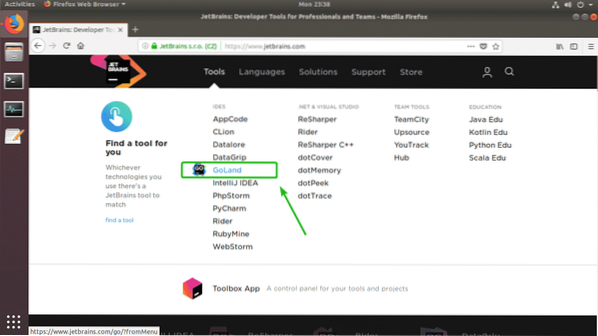
Nyní klikněte na Stažení.
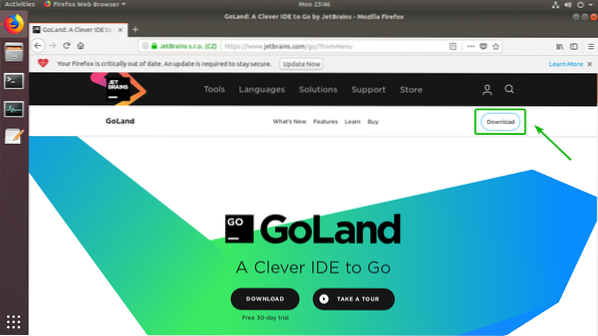
Ujisti se Linux je vybrána. Poté klikněte na STAŽENÍ.''
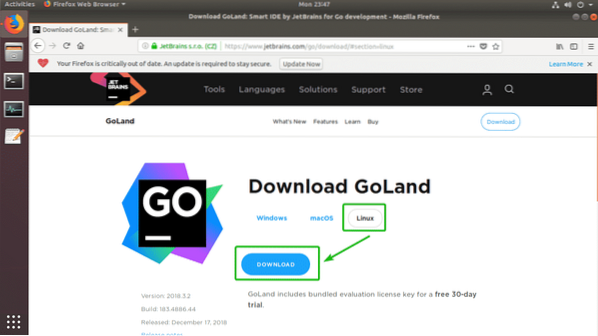
Váš prohlížeč by vás měl vyzvat ke stažení archivu GoLand. Vybrat Uložení souboru a klikněte na OK.
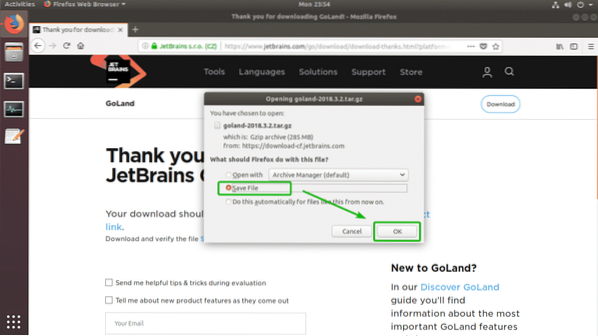
Vaše stahování by mělo začít. Dokončení může chvíli trvat.
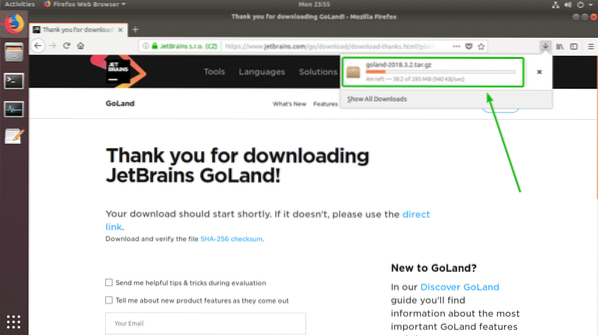
Instalace a konfigurace GoLand:
Po dokončení stahování můžete GoLand nainstalovat z rozhraní příkazového řádku.
Nejprve přejděte do adresáře, do kterého jste stáhli archiv GoLand, pomocí následujícího příkazu:
$ cd ~ / Stahování
Jak vidíte, soubor, který jsem právě stáhl, je zde.

Nyní spusťte následující příkaz a nainstalujte GoLand dovnitř / opt adresář:
$ sudo tar xzf goland-2018.3.2.dehet.gz -C / optPOZNÁMKA: Pokud chcete nainstalovat GoLand někde jinde než / opt adresář, stačí nahradit / opt s adresářovou cestou, kam chcete nainstalovat GoLand.

Nyní zadejte své přihlašovací heslo a stiskněte

Jak vidíte, uvnitř adresáře je vytvořen nový adresář / opt adresář. Poznamenejte si název adresáře. V době, kdy si přečtete tento článek, se to může lišit. Od této chvíle jej vyměňte za svůj.

GoLand musíte spustit z příkazového řádku poprvé. Spustit GoLand následujícím způsobem:
$ / opt / GoLand-2018.3.2 / bin / goland.sh
Když používáte GoLand poprvé, možná nebudete mít žádná nastavení pro import. Takže vyberte Neimportujte nastavení a klikněte na OK.
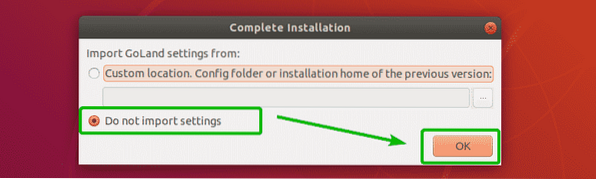
Nyní musíte přijmout uživatelskou smlouvu GoLand. Chcete-li to provést, vyberte Potvrzuji, že jsem si přečetl a přijímám podmínky této uživatelské smlouvy a klikněte na Pokračovat.
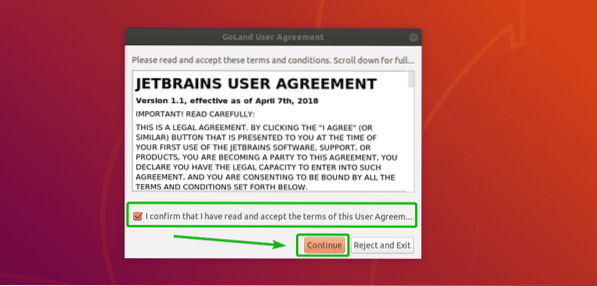
Možná nebudete chtít sdílet údaje o používání s JetBrains. Klikněte na kterékoli z tlačítek podle toho, zda chcete sdílet data o používání GoLand s JetBrains nebo ne.
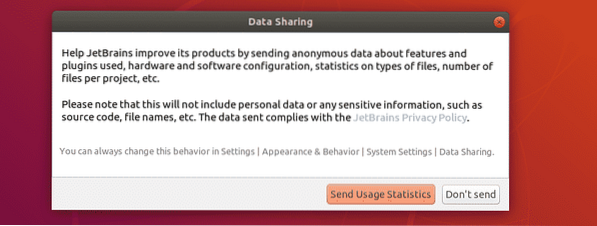
Nyní musíte aktivovat GoLand. K tomu musíte zakoupit licenci pro GoLand od JetBrains. Jakmile máte licenci, můžete zde zadat přihlašovací údaje a aktivovat GoLand.
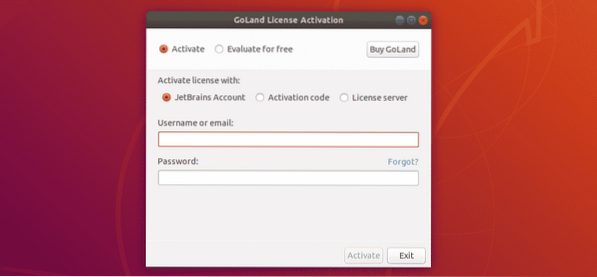
Pokud si chcete GoLand před zakoupením vyzkoušet, vyberte Vyhodnoťte zdarma a klikněte na Vyhodnoťte. V době psaní tohoto článku si můžete vyzkoušet GoLand po dobu 30 dnů.
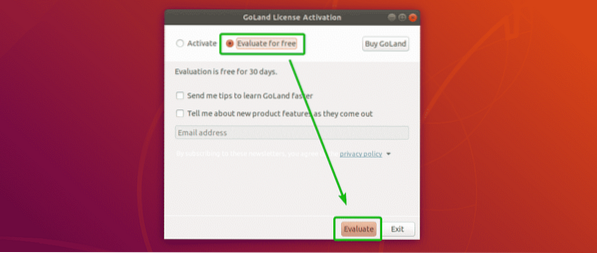
GoLand se načítá.
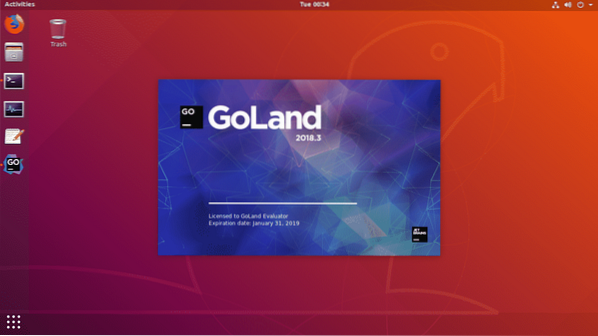
Toto je řídicí panel GoLand. Odtud můžete vytvářet nové projekty a spravovat své stávající projekty.
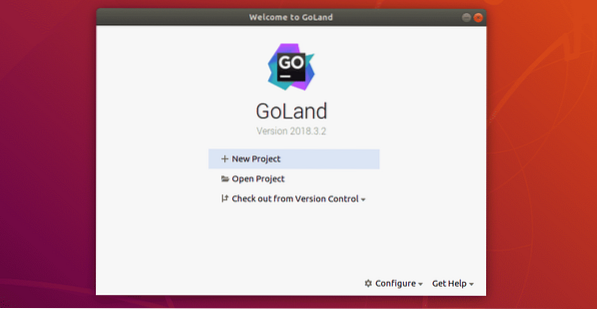
Nyní byste měli vytvořit zástupce GoLand na ploše. Tímto způsobem můžete spustit GoLand z Nabídka aplikací Ubuntu. Chcete-li to provést, klikněte na Konfigurovat.
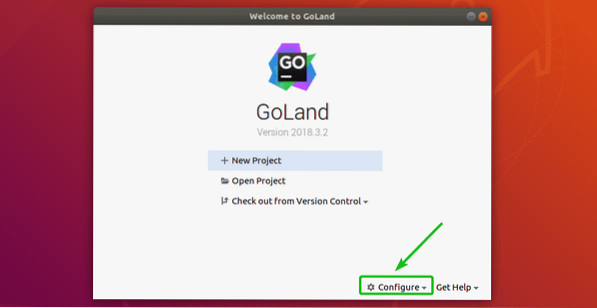
Poté vyberte Vytvořte položku na ploše.
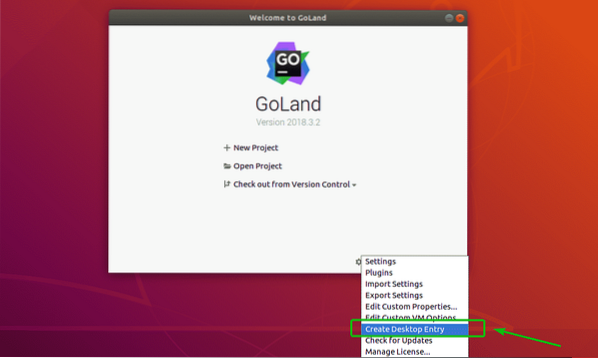
Nyní zkontrolujte Vytvořit záznam pro všechny uživatele (vyžaduje oprávnění superuživatele) zaškrtávací políčko a klikněte na OK.
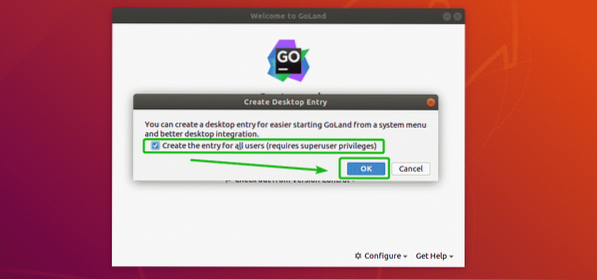
Nyní zadejte heslo svého přihlašovacího uživatele a klikněte na Ověřit.
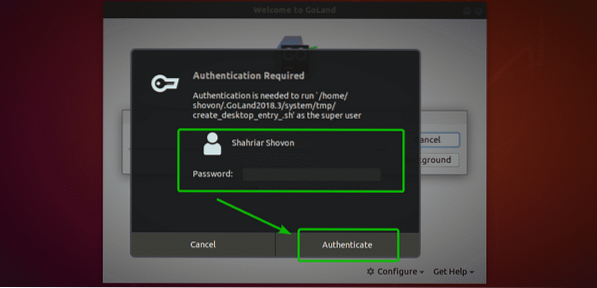
Zástupce na ploše GoLand by měl být vytvořen, jak vidíte na následujícím obrázku. Nyní můžete snadno spustit GoLand z nabídky aplikací v Ubuntu.
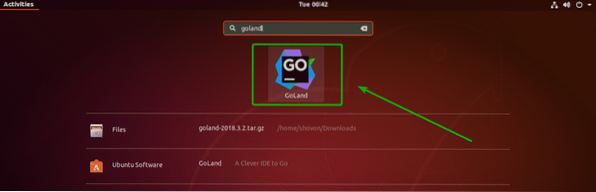
Vytvoření projektu Go pomocí GoLand:
V této části vám ukážu, jak vytvořit nový projekt Go pomocí GoLand a spustit jednoduchý program Go.
Nejprve spusťte GoLand a klikněte na Nový projekt.
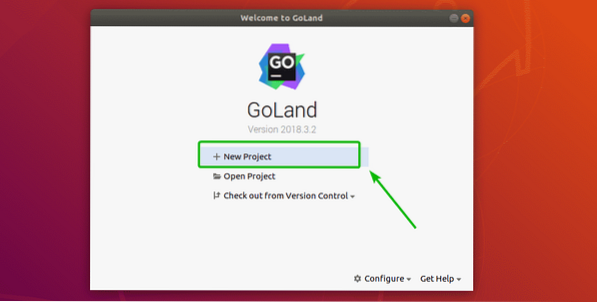
Nyní vyberte Jít ze seznamu a ujistěte se, že projekt Umístění (kde budou uloženy všechny soubory projektu) a GOROOT je vybrána správně. Poté klikněte na Vytvořit.
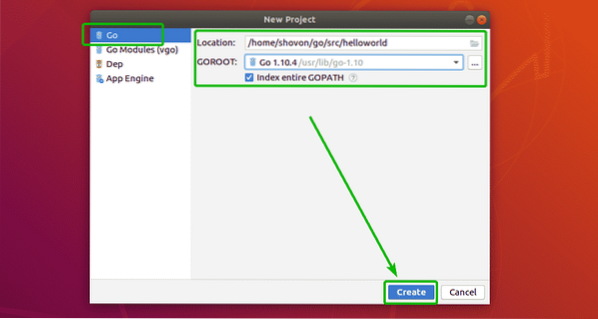
Bude vytvořen nový projekt Go.
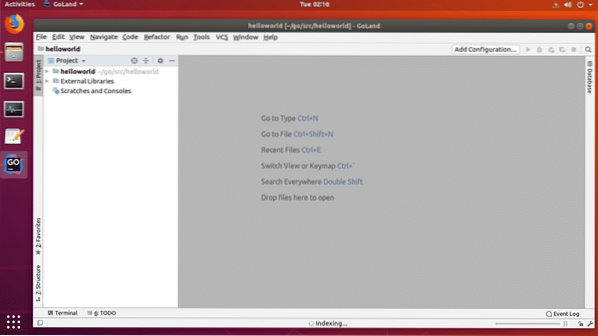
Nyní vytvořte nový soubor Ahoj.jít a zadejte následující řádky kódů.
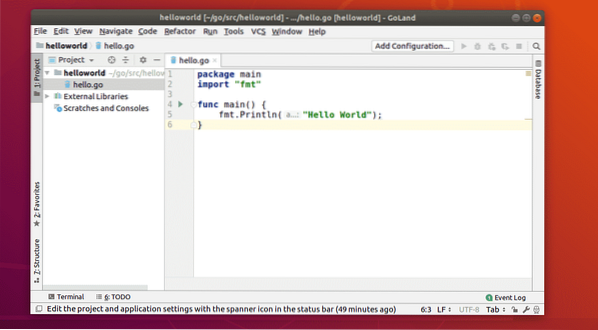
Nyní stiskněte
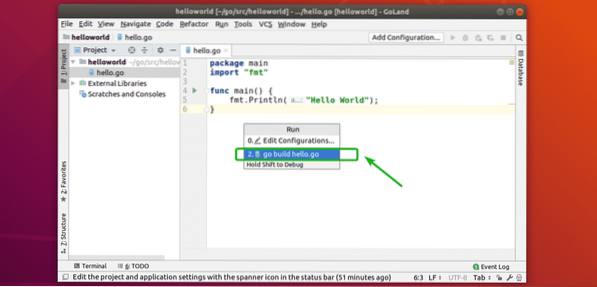
Zdrojový soubor Go by měl být spuštěn. Jak vidíte, zobrazí se správný výstup.
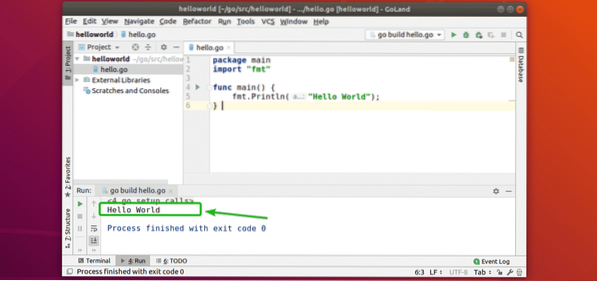
Takto tedy nainstalujete GoLand Go IDE na Ubuntu. Děkujeme za přečtení tohoto článku.
 Phenquestions
Phenquestions


